Разширяване на вътрешната памет на Android
С течение на времето, използването на устройство с Android може да започне да пропуска вградената памет. Тя може да бъде разширена с няколко опции, но тези методи не са достъпни за всички устройства и не винаги правят възможно освобождаването на много пространство наведнъж.
съдържание
Начини за разширяване на вътрешната памет на Android
Общо, начините за разширяване на вградената памет на устройствата с Android могат да бъдат разделени на следните групи:
- Физическо разширение. Обикновено това означава инсталиране в специален слот за SD карти, на който можете да инсталирате приложения и да прехвърляте други файлове от основната памет (с изключение на системните файлове). Приложенията, инсталирани на SD картата, обаче, протичат по-бавно, отколкото на основния модул памет;
- Софтуер. В този случай физическата памет не се разширява по никакъв начин, но наличният обем се освобождава от нежелани файлове и несъществени приложения. Това също осигурява известни печалби.
Съществуващите методи могат да се комбинират, за да се постигне по-голяма ефективност.
Също така в устройства с Android има и RAM. Той е предназначен за временно съхранение на данни от приложения, които се изпълняват в момента. Колкото повече RAM, толкова по-бързо устройството работи, но не е възможно да го разширите. Тя може да бъде оптимизирана само чрез затваряне на ненужни приложения в момента.
Метод 1: SD карта
Този метод е подходящ само за онези смартфони, които поддържат SD карти. Можете да видите дали устройството ви ги поддържа в спецификациите, посочени в официалната документация или на уеб сайта на производителя.
Ако устройството ви поддържа SD карти, ще трябва да го закупите и инсталирате. Инсталацията се извършва в специален слот със съответната маркировка. Тя може да бъде под капака на устройството или да бъде поставена на страничния край. В последния случай отварянето става с помощта на специална игла, която се доставя с устройството. Заедно с SD слота, в края може да има комбиниран слот за SIM карта.

Няма нищо трудно за инсталиране на SD карта. Трудността може да бъде причинена от последващата конфигурация на картата за работа с устройството, тъй като за да се освободи паметта, ще трябва да се прехвърлят данните, съхранени в главната памет, към нея.
Повече подробности:
Преместване на приложения на SD карта
Превключете главната памет на SD картата
Метод 2: Почистете "боклука"
По времето, когато устройството е в употреба, паметта му периодично се затваря с всички видове нежелани файлове, т.е. празни папки, временни данни за приложенията и т.н. За да работи устройството без сериозни прекъсвания, е необходимо редовно да се изтриват ненужните данни от него. Можете да направите това със системни инструменти и / или програми на трети страни.
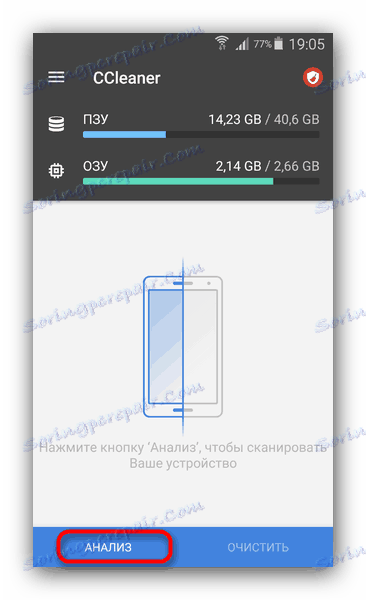
Повече подробности: Как да изчистите кеша в Android
Метод 3: Премахване на приложенията
Приложения, които не използвате, ще бъде разумно да ги премахнете, тъй като те също заемат място на устройството (понякога значителни). Няма много трудно да премахнете много приложения. Въпреки това, силно се препоръчва да не се опитвате да премахвате системни приложения, дори и да не ги използвате. Понякога е по-добре да не се докосва и някои от производителя.
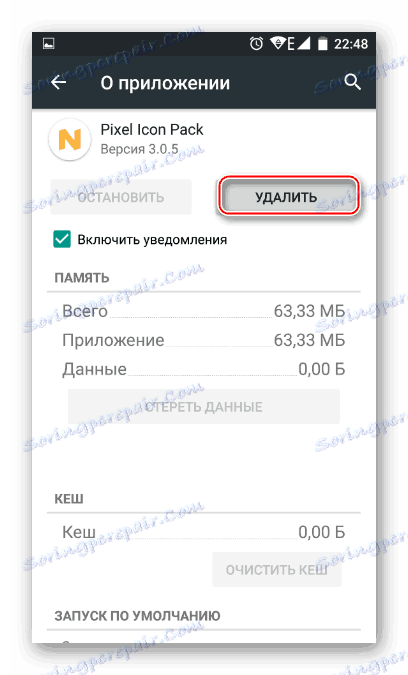
Повече подробности: Как да изтриете приложения на Android
Метод 4: Прехвърляне на носители
Снимките, видеоклиповете и музиката най-добре се съхраняват някъде на SD картата или в облачните услуги, като например Google Диск , Паметта на устройството вече е ограничена и "Галерията" , пълна с снимки и видеоклипове, ще създаде много тежък товар.
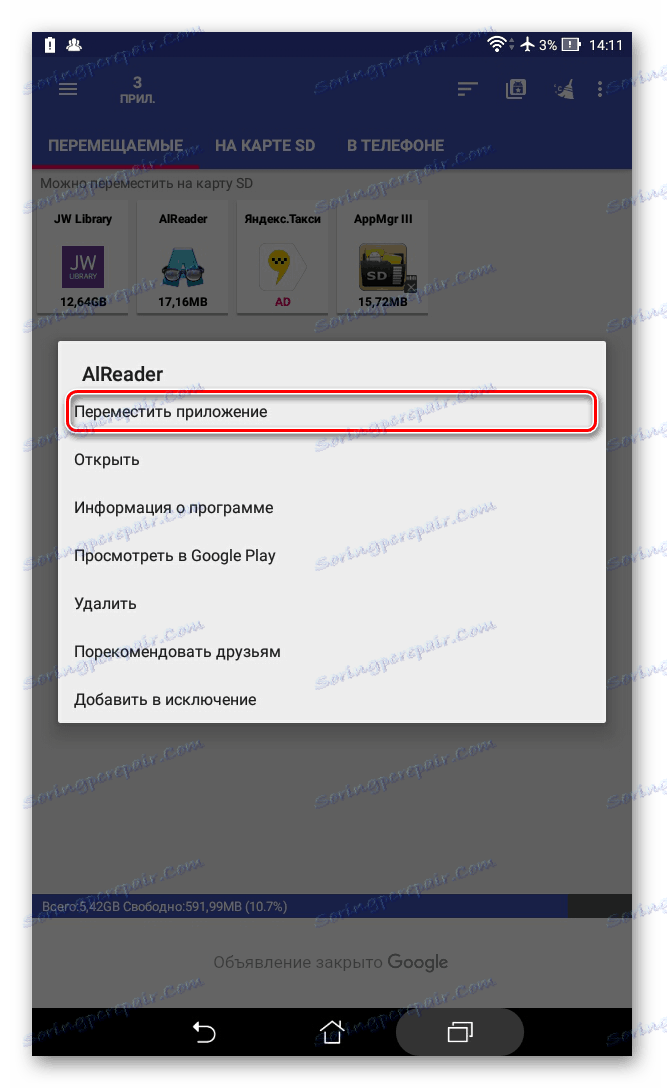
Повече подробности: Как да прехвърляте файлове на SD карта
Ако няма възможност за прехвърляне на файлове към SD, то може да се направи на виртуален диск (Google Диск, Yandex Disk , Dropbox ).
Обмислете процеса на прехвърляне на снимки в Google Диск:
- Отворете "Галерия" .
- Изберете тези снимки и видеоклипове, които искате да прехвърлите на виртуален диск. За да изберете няколко елемента, задръжте един от тях за няколко секунди, след което маркирайте следващия.
- В дъното трябва да се появи малко меню. Изберете "Изпрати" там .
- Сред опциите изберете "Google Диск" .
- Посочете папката на диска, където ще бъдат изпратени елементите. По подразбиране всички те се копират в основната папка.
- Потвърдете изпращането.
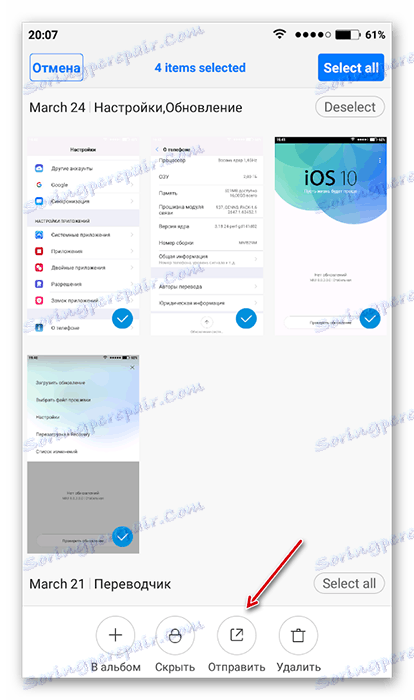
След като изпратите файловете в телефона, ще трябва да бъдат премахнати от него:
- Маркирайте снимките и видеоклиповете, които искате да изтриете.
- В долното меню изберете "Изтриване".
- Потвърдете действието.
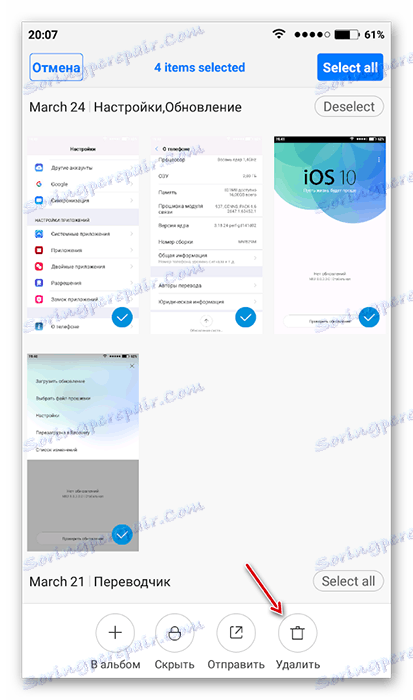
Като използвате тези инструкции, можете да разширите вградената памет на устройството, както и да ускорите работата му. За по-голяма ефективност се опитайте да комбинирате предложените методи.